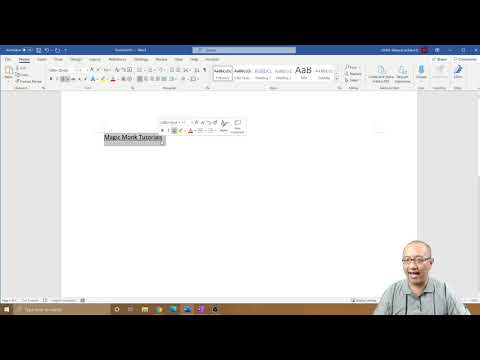WikiHow זה מלמד אותך כיצד לחשב את ערך השגיאה הסטנדרטי המדויק של מערך נתונים בקובץ גיליון אלקטרוני של Excel, באמצעות מחשב שולחני. תחילה עליך לחשב את סטיית התקן של מדגם הנתונים שלך על מנת לחשב את שגיאת התקן.
צעדים
חלק 1 מתוך 2: חישוב סטיית התקן

שלב 1. פתח את קובץ ה- Excel שברצונך לערוך
מצא את הגיליון האלקטרוני של Excel שברצונך לבצע חישובים ולחץ פעמיים על שמו או על סמלו כדי לפתוח אותו.

שלב 2. לחץ על תא ריק
יהיה עליך להשתמש בשני תאים ריקים על מנת לחשב את שגיאת התקן של דגימת נתונים.

שלב 3. הקלד = STDEV. S () בתא הריק
נוסחה זו תאפשר לך לחשב את סטיית התקן של קבוצת נתונים לדוגמה בכל טווח שנבחר בגיליון האלקטרוני שלך.

שלב 4. החלף בטווח התאים שממנו ברצונך לשלוף נתונים
הזן את התא הראשון והאחרון בסוגריים, והפרד את שני מספרי התא באמצעות נקודה -פסיק.
- לדוגמה, אם הנתונים שלך נמצאים בתאים B5 עד B11, הנוסחה שלך אמורה להיראות = STDEV. S (B5: B11).
- לחלופין, תוכל למשוך נתונים מתאים לא -רציפים ולהפריד כל מספר תא באמצעות פסיק. אם הנתונים שלך נמצאים בתאים A3, B7 ו- D2, הנוסחה שלך אמורה להיראות = STDEV. S (A3, B7, D2).

שלב 5. הקש ↵ Enter אוֹ חזור על המקלדת.
פעולה זו תחשב את סטיית התקן של דגימת הנתונים הנתונה, ותחזיר אותה בתא הנוסחה.

שלב 6. שים לב למספר התא של תא סטיית התקן שלך
רשום כאן את מספר התא שבו השתמשת לחישוב סטיית התקן שלך.
תזדקק למספר התא הזה על מנת לחשב את שגיאת התקן מאוחר יותר
חלק 2 מתוך 2: חישוב שגיאת התקן

שלב 1. לחץ על תא ריק בגיליון האלקטרוני
יהיה עליך להשתמש בנוסחה אחרת ולמשוך את ערך סטיית התקן על מנת לחשב את שגיאת התקן.

שלב 2. הקלד =/SQRT (COUNT ()) בתא הריק
נוסחה זו תחזיר את ערך השגיאה הסטנדרטי של מדגם הנתונים שלך.

שלב 3. החלף במספר התא שלך של סטיית התקן
פעולה זו תמשוך את ערך סטיית התקן מהתא שצוין, ותשתמש בו לחישוב שגיאת התקן שלך.
לדוגמה, אם ערך סטיית התקן שלך מהחישוב הקודם מופיע בתא G5, הקלד G5 כאן

שלב 4. החלף בטווח התאים של הנתונים שלך
הזן כאן את התאים הראשונים והאחרונים של הנתונים הגולמיים שלך, והפרד את שני התאים באמצעות פסיק.
לדוגמה, אם הנתונים הגולמיים שלך מופיעים מתאי B5 עד B11, הנוסחה שלך תיראה = G5/SQRT (COUNT (B5: B11))

שלב 5. הקש ↵ Enter אוֹ חזור על המקלדת.
פעולה זו תחשב את שגיאת התקן של דגימת הנתונים הנתונה ותחזיר את הערך המדויק בתא הנוסחה.